Como bloquear de vez instalação do Windows 10
Como está chegando o fim do período gratuito do Windows 10, a Microsoft está forçando vários usuários a instalarem o sistema em seu computador, mesmo que ele não seja compatível. O instalador do Windows 10 está funcionando como um malware que não permite o cancelamento da instalação, mesmo que feche a janela do instalador ele entendi como se você estivesse autorizando a instalação do Windows 10. Veja agora duas maneiras de bloquear de vez instalação do Windows 10, para não correr o risco do sistema ser instalado sem você querer.
Como bloquear de vez instalação do Windows 10
A maneira mais prática de bloquear é usando a ferramenta GWX Control Panel criada pelo grupo do Ultimate Outsider. Muitas pessoas têm usado esta ferramenta e não reportaram problemas no sistema, mas mesmo assim é aconselhável que faça backup dos dados antes do uso. Nós do RainyDays não temos controle sobre a ferramenta, somente explicamos aqui como usá-la, portanto tenha certeza que é isso que quer fazer.
“Comece fazendo download da GWX Control Panel no site oficial http://ultimateoutsider.com/downloads/. Do lado direito de GWX Control Panel” você pode escolher se quer a versão para instalar “Download Installer” ou a versão portátil que não precisa de instalação “Download Stand-alone”. Escolha o que preferir, as duas versões funcionam do mesmo jeito.
“Quando rodar pela primeira vez é preciso selecionar o quadradinho I accept the terms of this agreement” e clicar em “Continue”.
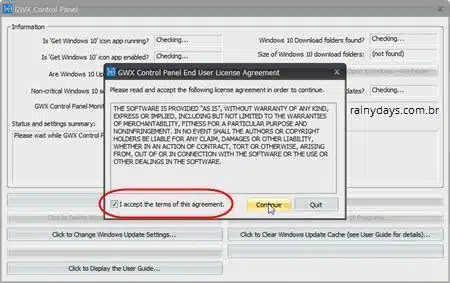
A parte de cima da ferramenta mostra as configurações do sistema atual em relação a instalação automática do Windows 10. Para bloquear a instalação comece clicando nos botões “Disable “Get Windows 10” icon app”, “Prevent Automatic Windows 10 Upgrades”, “Delete Windows 10 Download Folders” e “Delete Windows 10 Programs”.
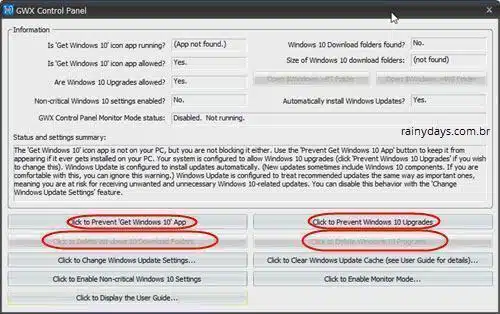
“Em seguida clique em Change Windows Update Settings”, para modificar as opções de atualização do sistema.
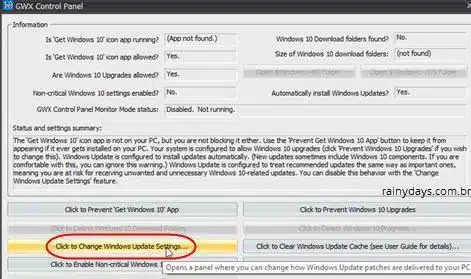
“Para escolher quais atualizações serão instaladas marque a opção Download updates but let me choose whether to install…” (1) e clique em “Ok” (2).
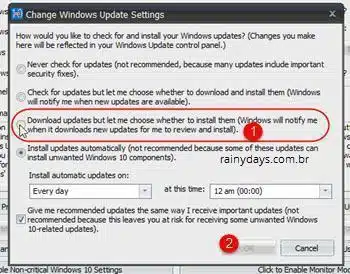
Depois disso o Windows 10 não deverá ser instalado e você não será mais importunado pelos avisos de upgrade da Microsoft.
“A ferramenta ainda tem mais uma opção de monitoramento, o Monitor Mode, que adiciona um ícone com o número 10 em azul na bandeja do sistema. Ele permite o acesso rápido à ferramenta, clicando com o botão direito do mouse, e envia notificações sempre que detectar algum arquivo ou configuração nova relacionado ao Windows 10. Para habilitar é só clicar em Enable Monitor Mode…”.
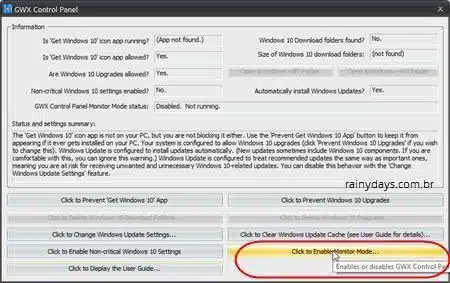
O ícone aparecerá na bandeja do sistema do lado do relógio do Windows.
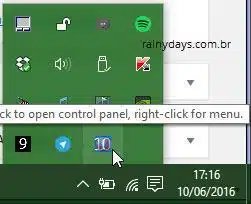
Pronto, fazendo isso você poderá saber caso a Microsoft tente instalar o Windows 10 sem seu consentimento. É uma ferramenta indispensável para quem tem computadores com sistemas antigos e não quer ser surpreendido pelo Windows 10 na próxima inicialização.
Quem quiser pode usar também a ferramenta Never 10 da Gibson Research Corporation, junto da GWX Control Panel. É mais uma garantia de que o novo sistema não será instalado.
